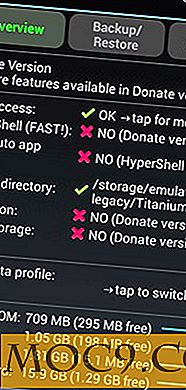उबंटू हार्डी में एनटीएफएस प्रारूप में बाहरी हार्ड ड्राइव को कैसे सुधारें
यदि आपके पास 4 जीबी आकार से बड़ी फ़ाइलें हैं, तो आप पाएंगे कि आप उन्हें अपनी बाहरी हार्ड डिस्क पर वापस नहीं ला सकते हैं, भले ही इसमें 1TB स्टोरेज स्पेस हो। कारण, जब आपने पहली बार हार्ड डिस्क खरीदी, तो यह FAT32 प्रारूप के साथ पूर्व-स्वरूपित है, और यदि आपको पता नहीं है, तो FAT32 में 4 जीबी फ़ाइल आकार प्रतिबंध है। इसका मतलब यह है कि यह 4 जीबी आकार से बड़ी फ़ाइलों को स्टोर नहीं कर सकता है।
इस पर काबू पाने का एक अच्छा तरीका बाहरी हार्ड डिस्क को एनटीएफएस प्रारूप में सुधारना है। एनटीएफएस में 4 जीबी फ़ाइल प्रतिबंध नहीं है और इसे विंडोज, मैक और लिनक्स (एनटीएफएस-3 जी की मदद से) से आसानी से पहुंचा जा सकता है।
मैक और लिनक्स उपयोगकर्ताओं को हार्ड डिस्क को या तो एचएफएस (टाइम मशीन के लिए) या Ext3 प्रारूप में सुधारने के लिए प्रेरित किया जा सकता है। यह आपके कंप्यूटर के साथ अच्छी तरह से काम करेगा, लेकिन अगर आपका सिस्टम दुर्घटनाग्रस्त हो जाता है और आप अन्य बैकअप फ़ाइलों (जो मैक या लिनक्स नहीं हैं) से अपनी बैकअप फ़ाइलों को पुनर्प्राप्त करना चाहते हैं, तो आपको अपनी फ़ाइलों को पढ़ने में कठिनाई हो सकती है।
अपडेट करें: इससे पहले कि आप इसे आज़माएं, कृपया अपनी बाहरी हार्ड ड्राइव पर अपनी सभी फाइलों का बैकअप लें। प्रक्रिया पूरी तरह से आपकी हार्ड डिस्क पर सभी डेटा मिटा देगा। याद दिलाने के लिए घुटने के लिए धन्यवाद।
एनटीएफएस को बाहरी हार्ड डिस्क को दोबारा सुधारें
अपने उबंटू हार्डी में, टर्मिनल खोलें और निम्न एप्लिकेशन इंस्टॉल करें:
sudo apt-gparted ntfsprogs स्थापित करें
अपनी बाहरी हार्ड डिस्क में प्लग करें।
आपके सिस्टम को हार्ड डिस्क का पता लगाना चाहिए और इसे अपने सिस्टम में स्वचालित करना चाहिए।
एक सुधार करने से पहले, आपको इसे अनमाउंट करना होगा। डेस्कटॉप पर, हार्ड डिस्क आइकन पर राइट-क्लिक करें और " वॉल्यूम अनमाउंट करें" का चयन करें।

सिस्टम-> व्यवस्थापन-> विभाजन संपादक पर जाएं । ऊपरी दाएं भाग पर, ड्रॉपडाउन बॉक्स पर क्लिक करें। आपको नीचे दी गई छवि की तरह कुछ देखना चाहिए। अपनी बाहरी हार्ड डिस्क से मेल खाने वाली प्रविष्टि का चयन करें।

मुख्य विंडो पर, विभाजन का चयन करें, राइट-क्लिक करें और प्रारूप -> एनटीएफएस का चयन करें । आवेदन पर क्लिक करें।

बस। आपकी बाहरी हार्ड डिस्क अब एनटीएफएस प्रारूप में है।